
Obsah:
- Autor John Day [email protected].
- Public 2024-01-30 08:21.
- Naposledy změněno 2025-01-23 14:38.
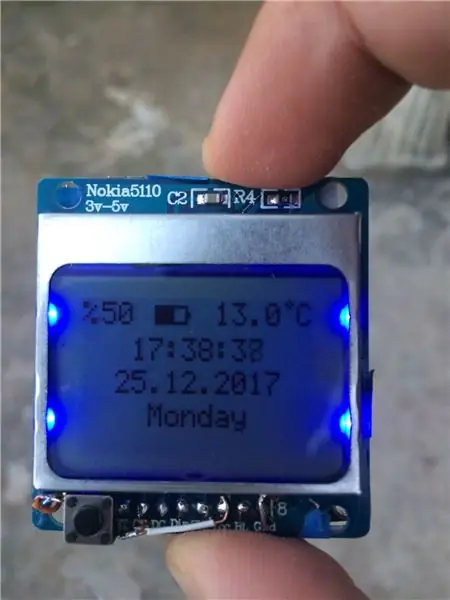
Kendi dijital saatinizi yapın !!
herkezin kendi dilinde yazdığını gördüğüm için türkçe yazıyorum.
Krok 1: Gerekli Malzemeler
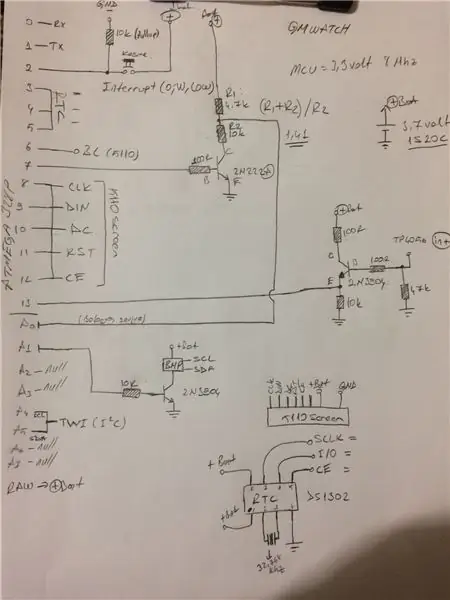
Zveřejněte vše potřebné.
kısa zaman içinde tekrar dizayn edip daha profesyonel bir uygulama yapıcam. onuda buradan paylaşırım.
malzemelere baktığımız zaman;
1-arduino pro mini 8 MHz 3,3 voltů
2- RTC (ds1302)
3- 2n2222 Transistör
4-bmp180 základní informace o senzoru
5-lipo pil 150 yada 100 mah yeterli olur önemli olan ince olması.
6-tp4056 lipo nebo modrá
6-5110 ekran
7- 32,768 khz Kristal Bunu RTC i kullanıcaz.
8- çeşitli dirençler- shemada hepsi yazıyor tek tek yazmak istemedim.
Krok 2: Lehimleme Ve Bağlantılar




vždy si to vezměte, abyste to zvládli.
elinizde smd model transistör veya direnç varsa o da olur. böylelikle hem yer kazanmış olursunuz hemde daha az çaba göstermiş olursunuz.
Krok 3: Kod Için Gerekenler…

open source ruhuna sonuna kadar inanan biriyim.
kodu yazmak ortalama bir günümü aldı çok fazla anlamıyorum bu işten ama ortaya güzel bir uygulama çıktı.
kodun içinde birkaç tane kütüphane var ve bunlar olmadan derleyemezsiniz.
öncelikle kütüphane linklerini verelim;
1-batterysense
2-BMP180
3-Nízký výkon
4-5110 ekran
5-DS1302 RTC
birde wire kütüphanesi var ancak arduino ide siyle birlikte geliyor.
Krok 4: Arduino Kodu
kodun iki adet dosyadan oluşuyor derlemenin mümkün olabilmesi için ikisinin aynı klasörde olması gerekir buna dikkat edin.
koda bakarsak arduino uyku modu kullanılıyor
burdede arduino pilde mikro amperler seviyesinde akım çekiyor bir or kadar da RTC çekiyor.
benim ölçü aleti yaklaşık olarak 200 mikro amper gösterdi.
více než 150 mah více než 25 sekund. (tabiki uykudan çıktıkça daha fazla pil tüketieceği için bu süre düşecektir.)
můžete si vybrat z těchto animovaných animací, které se budou líbit.
saatin sol üstünde anlık olarak pil durumu gözlenebilir.
můžete si vybrat z naší široké nabídky.
saat ayarı için kodu inceleyin tek önemli nokta var programı önce saati ayarlayarak yükleyin daha sonra saat ayarı yaptığınız satırı silin ve tekrar yükleyin bu arada piliniz takılı olsun.
resetujte nastavení tuşuna bastığınızda arduino nastavení kısmını okuyacagı için saati tekrar orada yazan değere ayarlıycak.
Krok 5:
Krok 6: Videolar;

Krok 7:
kafanıza takılan sorular yorum bölümüne.
thingiverse'te biz;
pošta; GM Elektronik
youtube; GM Elektronik
Web: Gm Elektronik
Doporučuje:
Postup: Instalace Raspberry PI 4 bezhlavého (VNC) s Rpi imagerem a obrázky: 7 kroků (s obrázky)

Jak na to: Instalace Raspberry PI 4 Headless (VNC) s Rpi-imager a obrázky: Mám v plánu použít tento Rapsberry PI ve spoustě zábavných projektů zpět na mém blogu. Neváhejte se na to podívat. Chtěl jsem se vrátit k používání svého Raspberry PI, ale na novém místě jsem neměl klávesnici ani myš. Už je to dlouho, co jsem nastavoval Raspberry
Počitadlo kroků - mikro: bit: 12 kroků (s obrázky)

Počitadlo kroků - Micro: Bit: Tento projekt bude počítadlem kroků. K měření našich kroků použijeme snímač akcelerometru, který je zabudovaný v Micro: Bit. Pokaždé, když se Micro: Bit zatřese, přidáme 2 k počtu a zobrazíme ho na obrazovce
Bolt - Noční hodiny bezdrátového nabíjení DIY (6 kroků): 6 kroků (s obrázky)

Bolt - Noční hodiny bezdrátového nabíjení DIY (6 kroků): Indukční nabíjení (známé také jako bezdrátové nabíjení nebo bezdrátové nabíjení) je druh bezdrátového přenosu energie. Využívá elektromagnetickou indukci k poskytování elektřiny přenosným zařízením. Nejběžnější aplikací je bezdrátové nabíjení Qi
Vykreslete 3D obrázky svých desek plošných spojů pomocí Eagle3D a POV-Ray: 5 kroků (s obrázky)

Vykreslování 3D obrázků vašich desek plošných spojů pomocí Eagle3D a POV-Ray: Pomocí Eagle3D a POV-Ray můžete vytvářet realistické 3D vykreslování vašich desek plošných spojů. Eagle3D je skript pro EAGLE Layout Editor. Tím se vygeneruje soubor pro sledování paprsku, který bude odeslán na POV-Ray, který nakonec vyskočí finální im
Vytvářejte stereofonní grafické obrázky v aplikaci Excel: 8 kroků (s obrázky)

Vytvářejte stereofonní grafické obrázky v aplikaci Excel: Stereo grafické obrázky mohou 3D hloubkám dodat hloubku
